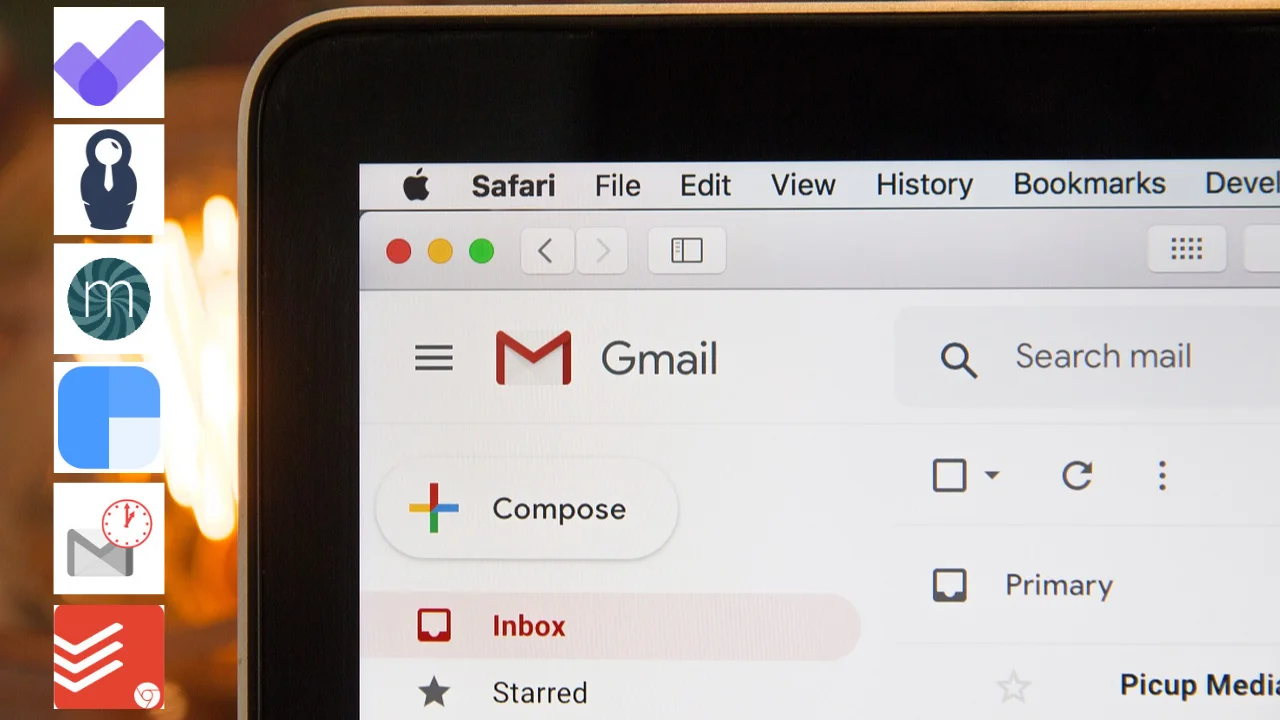كل ما تحتاج لمعرفته عن تطبيق CapCut Pro ميزاته وخصائصه
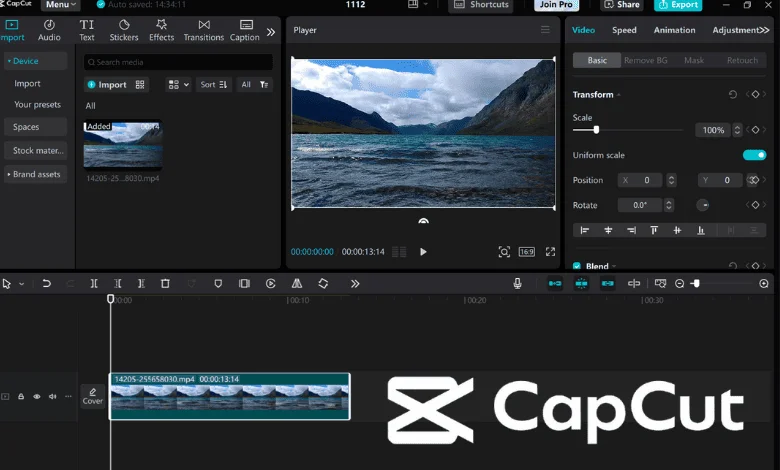
يعد تطبيق CapCut Pro من أشهر التطبيقات المستخدمة لتحرير الفيديوهات، حيث يوفر أدوات احترافية لمستخدمي الهواتف الذكية واللوحيات تساعدهم على إنشاء محتوى مميز بسرعة وسهولة.
يتيح CapCut Pro العديد من الميزات المتقدمة مثل تعديل الصوت، وإضافة تأثيرات خاصة، وتصحيح الألوان، إلى جانب ميزات التعديل المتنوعة التي تساعد في إنتاج مقاطع فيديو عالية الجودة.
-
ما هو CapCut Pro؟
CapCut Pro هو النسخة الاحترافية من تطبيق CapCut، الذي يقدم أدوات متقدمة للمستخدمين الراغبين في تحرير مقاطع الفيديو بطريقة احترافية.
يتميز CapCut Pro بواجهة مستخدم سهلة الاستخدام ومجموعة من الأدوات التي تناسب مختلف مستويات الخبرة، من المبتدئين إلى المحترفين.
-
أهم ميزات CapCut Pro
يتميز CapCut Pro بمجموعة واسعة من الخصائص التي تتيح للمستخدمين التحكم الكامل في عملية تحرير الفيديو، ومن أبرز هذه الميزات:
أ. التأثيرات والفلاتر
يوفر التطبيق مجموعة واسعة من التأثيرات البصرية والفلاتر التي تساعد في تحسين جودة الفيديو وجعله أكثر جاذبية، مثل تصحيح الألوان والتدرجات اللونية.
ب. التحكم في السرعة
يتيح CapCut Pro تعديل سرعة الفيديو، سواء عن طريق تسريعه أو إبطائه، مما يسمح بإضافة تأثيرات درامية أو فكاهية.
ج. مكتبة موسيقى متنوعة
يحتوي CapCut Pro على مكتبة ضخمة من الموسيقى المجانية والمؤثرات الصوتية التي يمكن إضافتها إلى الفيديوهات، ما يمنحها طابعًا خاصًا ويزيد من جاذبيتها.
د. إزالة الخلفية
تتيح هذه الميزة للمستخدمين إمكانية إزالة الخلفية بسهولة، مما يسهل عملية إنشاء فيديوهات احترافية بخلفيات مختلفة أو عزل العناصر المطلوبة في الفيديو.
هـ. الكتابة والنصوص المتحركة
يمكن إضافة نصوص بتأثيرات متحركة تجعل الفيديو أكثر ديناميكية، إلى جانب الخطوط المتنوعة والتحكم في الألوان والتنسيق.
-
مميزات إضافية في CapCut Pro
يقدم الإصدار الاحترافي من التطبيق ميزات متقدمة مقارنة بالإصدار المجاني، ومنها:
إزالة العلامة المائية: حيث يتيح للمستخدمين تصدير مقاطع الفيديو بدون علامة مائية، ما يمنحها طابعًا أكثر احترافية.
جودة عالية في التصدير: يمكن للمستخدمين تصدير الفيديوهات بجودة تصل إلى 4K، مما يضمن وضوح ودقة عالية.
تحكم متقدم في الصوت: إمكانية ضبط الصوتيات بشكل مفصل وإضافة تعديلات خاصة، مثل التأخير الصوتي أو التحسينات الصوتية.
-
كيفية استخدام CapCut Pro؟
يتميز التطبيق بواجهة بديهية:
تحميل التطبيق: يمكن تنزيل CapCut Pro من متجر التطبيقات وتثبيته.
استيراد الوسائط: بعد التثبيت، يمكن البدء باستيراد الصور أو الفيديوهات لتحريرها.
استخدام الأدوات المتاحة: يمكن للمستخدمين تجربة الأدوات المختلفة مثل القص، وتغيير السرعة، وإضافة التأثيرات.
المعاينة والتصدير: بعد الانتهاء من التعديلات، يمكن معاينة الفيديو ثم تصديره بالجودة المناسبة
-
مميزات CapCut في الترجمة.
يمكنك استخدام CapCut لإنشاء ترجمات نصية تتزامن مع الفيديو الخاص بك أو حتى استخدام ميزة التعرف التلقائي على الصوت لترجمة المحتوى الصوتي إلى نص بشكل سريع.
خطوات ترجمة الفيديو في CapCut.
استيراد الفيديو: افتح تطبيقCapCut، وأنشئ مشروعًا جديدًا، ثم قم باستيراد الفيديو الذي ترغب في ترجمته.
إضافة الترجمة: اضغط على خيار الكتابة (Text)، ثم اختر النص التلقائي (Auto Captions).
استخدام ميزة النص التلقائي (Auto Captions)
يتيح لك CapCut استخدام ميزة التعرف التلقائي على الصوت لتحويل الكلام الموجود في الفيديو إلى نص، مما يسهل إضافة الترجمة.
بعد اختيار النص التلقائي، اختر اللغة التي تريد استخدامها (يدعم التطبيق عدة لغات).
قم بتشغيل ميزة Auto Captions، وسيقوم CapCut بتحويل الصوت إلى نص وإضافة الترجمة تلقائيًا في الأماكن المناسبة.
تعديل النصوص وتنسيقها: بعد إنشاء النصوص، يمكنك تعديل الترجمة لضبطها بدقة. اضغط على أي نص وقم بتعديله إذا لزم الأمر.
يمكنك أيضًا تعديل الخط، وحجم النص، ولونه، وتحديد موقعه على الشاشة.
تعديل توقيت الترجمة: لتضمن التزامن الجيد بين الترجمة والصوت، اضغط على النصوص في شريط التحرير واضبط التوقيت إذا كان هناك فرق بين النص والصوت.
إضافة الترجمة يدويًا (إذا لزم الأمر):
إذا كنت ترغب في إضافة الترجمة يدويًا، يمكنك الضغط على خيار النص (Text) وإضافة مربعات النص بنفسك، ثم كتابة الترجمة الخاصة بك وضبط التوقيت يدويًا.
المراجعة والتصدير: بعد الانتهاء من الترجمة، قم بمراجعة الفيديو للتأكد من أن الترجمة متزامنة تمامًا مع الصوت.
أخيرًا، اضغط على تصدير (Export) لحفظ الفيديو النهائي بالترجمة.
- السهولة والسرعة بفضل ميزة النص التلقائي.
- خيارات تخصيص النص مثل تغيير الخطوط والألوان.
- إمكانية تحرير النص وتنسيقه بسهولة حتى بعد إضافته.
إليك بعض الميزات الإضافية التي يقدمها CapCut لمساعدة المستخدمين في تحسين مقاطع الفيديو الخاصة بهم:
التأثيرات والفلاتر
CapCut يحتوي على مكتبة واسعة من التأثيرات والفلاتر المرئية التي تضيف لمسة جمالية على الفيديو، مثل الفلاتر السينمائية، والتأثيرات اللونية، وفلاتر الإضاءة.
يمكن استخدام هذه الفلاتر لتوحيد لون الفيديو أو إعطائه طابعًا خاصًا يناسب نوع المحتوى.
التحكم في سرعة الفيديو (Speed Control)
يتيح CapCut ميزة التحكم في سرعة الفيديو، سواء من خلال تسريع أو إبطاء المشاهد.
مفيدة لإضافة تأثيرات مثل الحركة البطيئة (Slow Motion) أو التسريع الزمني .(Timelapse)
إزالة الخلفية (Background Removal)
ميزة إزالة الخلفية تلقائيًا تعتبر ميزة مفيدة واحترافية في .CapCut
يمكن استخدامها لعزل الأشخاص أو العناصر الأساسية في الفيديو وتغيير الخلفية بسهولة دون الحاجة إلى شاشة خضراء.
مكتبة صوتية مدمجة
CapCut يحتوي على مكتبة موسيقية ضخمة ومتنوعة تتضمن موسيقى مجانية، ومؤثرات صوتية، يمكنك استخدامها لإثراء محتوى الفيديو.
يمكن للمستخدمين إضافة الأصوات أو التعديلات الصوتية من خلال خيارات متعددة.
الملصقات (Stickers) والإيموجي
CapCut يقدم مجموعة كبيرة من الملصقات والإيموجي المتحركة والثابتة، التي تضفي أجواء مرحة وحيوية على الفيديو.
يمكن استخدام هذه الملصقات لتوضيح الفكرة أو إضافة لمسة تفاعلية للفيديو.
الكتابة بالنصوص المتحركة (Text Animation)
يوفر التطبيق عدة أنماط من النصوص المتحركة، مما يتيح إضافة النصوص بأسلوب جذاب وحيوي، مثل التكبير والتصغير، أو الحركات الدوارة.
يمكنك تخصيص الألوان والخطوط وحركة النصوص للحصول على مظهر أكثر احترافية.
التراكب (Overlay)
يتيح لك CapCut دمج عدة مقاطع فيديو أو صور من خلال طبقات مختلفة (Overlays) لإنشاء مشاهد متعددة الطبقات.
مفيدة عند الرغبة في عرض عدة لقطات في وقت واحد أو لتحقيق تأثيرات سينمائية.
الانتقالات (Transitions)
يمكنك استخدام الانتقالات السلسة بين المقاطع لجعل التنقل بين المشاهد أكثر انسيابية وجاذبية.
هناك مجموعة واسعة من الانتقالات مثل الانتقالات الضوئية، والزوم، والتلاشي، وغيرها.
تحرير الصوت (Audio Editing)
يتيح لك CapCut التحكم الكامل في تحرير الصوتيات، من خلال خفض أو رفع الصوت، وإضافة تأثيرات خاصة، وتقنيات تحسين الصوت.
يمكنك أيضًا مزامنة الصوت بشكل دقيق مع الفيديو، مما يعطي تجربة مشاهدة محسنة.
دعم الشاشات المختلفة (Aspect Ratio)
يوفر CapCut إمكانية تغيير أبعاد الفيديو ليتناسب مع مختلف الشاشات والمنصات، مثل 16:9 للفيديوهات العريضة، و9:16 للفيديوهات العمودية (المناسبة للقصص والمنصات الاجتماعية)، و1:1 للفيديوهات المربعة.
تحسين الألوان (Color Grading)
CapCut يحتوي على أدوات لتحسين الألوان بشكل احترافي، مما يسمح بتعديل الإضاءة والتباين والتشبع اللوني بسهولة.
القص والتقطيع (Trim & Split)
يمكنك قص وتقطيع الفيديوهات بدقة عالية باستخدام أدوات التحرير السهلة في CapCut.
مثالي لتحديد المشاهد الهامة، أو إنشاء لقطات قصيرة ومخصصة.
CapCut هو تطبيق شامل ومثالي لصناع المحتوى المبتدئين والمحترفين، فهو يجمع بين الأدوات المتقدمة والسهولة، مما يجعله مناسبًا لكل من يرغب في إنشاء مقاطع فيديو بجودة عالية واحترافية دون الحاجة إلى خبرة سابقة في تحرير الفيديو.
تحرير الفيديو المتعدد الطبقات (Multi-Layer Editing)
يوفر CapCut خاصية تحرير الفيديوهات باستخدام طبقات متعددة، مما يسمح بإضافة عناصر مختلفة مثل الصور، والنصوص، والمؤثرات في طبقات منفصلة وتعديلها بشكل مستقل. هذه الميزة مفيدة لتجميع التأثيرات وإضافة عناصر ديناميكية للفيديو.
التسميات التوضيحية التلقائية (Auto Captions)
بالإضافة إلى الترجمة، يمكن لـ CapCut إنشاء تسميات توضيحية تلقائيًا لتحسين تجربة المشاهدين، وخاصةً لذوي الإعاقات السمعية، كما أنها تزيد من فرصة وصول المحتوى إلى جمهور أكبر.
أنماط الانتقال الاحترافية (Professional Transitions)
يقدم CapCut مجموعة واسعة من تأثيرات الانتقال بين اللقطات مثل التلاشي، والدوران، والتكبير، التي تضفي لمسة احترافية على محتوى الفيديو وتجعل الانتقال بين المشاهد سلسًا وجذابًا.
ضبط إعدادات التصدير (Export Settings)
يتيح التطبيق للمستخدمين إمكانية تصدير الفيديو بجودة عالية تصل إلى دقة 4K، مع إعدادات مختلفة مثل معدل الإطارات، لتناسب متطلبات منصات مختلفة مثل يوتيوب أو إنستغرام.
التحرير التعاوني عبر الإنترنت
يوفر CapCut أيضًا ميزات تحرير تعاونية عبر الإنترنت حيث يمكن مشاركة المشروع مع أشخاص آخرين لتسهيل التعاون عن بُعد، مما يجعله أداة مثالية لفرق العمل والمبدعين.
باختصار، يقدم CapCut Pro مجموعة شاملة من الأدوات الاحترافية التي تلبي احتياجات مختلف المستخدمين، سواء كانوا مبتدئين أو محترفين، مما يجعله اختيارًا مميزًا لتحرير الفيديوهات بسهولة واحترافية.
يوفر CapCut مجموعة واسعة من القوالب الجاهزة التي تناسب مختلف أنواع المحتوى، وتساعد المبدعين على إنتاج فيديوهات جذابة بسرعة وسهولة.
أفضل القوالب الشائعة في CapCut.
قوالب الفيديو القصير (Short Video Templates)
قوالب الفيديوهات القصيرة مخصصة لمنصات مثل TikTok وInstagram، حيث تكون غالبًا مدتها أقل من دقيقة. تشمل هذه القوالب تأثيرات سريعة وملفتة للنظر، مثل الانتقالات السريعة، والمؤثرات الصوتية، وتعديل الألوان بشكل نابض.
قوالب الفيديوهات التعليمية (Educational Templates)
تحتوي قوالب الفيديوهات التعليمية على تصميمات مخصصة لعرض المعلومات بشكل بسيط وجذاب. تشمل عادةً إطارات للنصوص، ورموزًا توضيحية، وانتقالات سلسة تساعد في توصيل الرسالة التعليمية بوضوح.
قوالب الفيديو الترويجي (Promotional Templates)
تقدم CapCut قوالب مصممة خصيصًا للإعلانات والفيديوهات الترويجية. تحتوي هذه القوالب على تأثيرات تعزز عرض المنتج، مثل التكبير على التفاصيل والانتقالات السلسة بين اللقطات، مما يجعلها مثالية للإعلانات على السوشيال ميديا.
قوالب المناسبات والاحتفالات (Event and Celebration Templates)
يوجد عدد كبير من القوالب المخصصة للمناسبات مثل أعياد الميلاد، والأعياد، واحتفالات الزفاف، وتتميز بألوان مبهجة وتأثيرات متحركة.
تساعد هذه القوالب على إضفاء جو احتفالي على الفيديوهات الشخصية أو العائلية.
قوالب المونتاج السينمائي (Cinematic Montage Templates)
هذه القوالب تحتوي على تأثيرات احترافية مثل التصوير البطيء، والتدرجات اللونية السينمائية، وأنماط الإضاءة الدرامية. وهي مثالية للمحتوى الذي يحتاج إلى لمسة فنية أو جمالية مميزة، مثل فيديوهات السفر والمغامرات.
قوالب تحويل الصور إلى فيديو (Photo Slideshow Templates)
يُعد هذا النوع من القوالب مثاليًا لتحويل مجموعة من الصور إلى فيديو مميز. تشمل قوالب العرض الشرائحي مؤثرات انتقال بين الصور، وخلفيات موسيقية، وتأثيرات سريعة تجعل الفيديو حيويًا وجذابًا.
قوالب التأثيرات الانتقالية المتقدمة (Advanced Transition Templates)
توفر CapCut قوالب انتقالات احترافية تتضمن مؤثرات مثل التحولات السريعة، والدوران، والتكبير المتسلسل.
تُعد هذه القوالب ممتازة لإبراز تفاصيل المحتوى وإضافة حيوية وديناميكية للفيديوهات.
قوالب الرقص والمزامنة الموسيقية (Dance and Music Sync Templates)
مثالية لمقاطع الرقص أو الفيديوهات المتزامنة مع الموسيقى. توفر هذه القوالب مزامنة مثالية مع الإيقاع، حيث تتضمن ضربات صوتية وتغيرات بصرية تتماشى مع الموسيقى.
قوالب التأثيرات الكوميدية (Funny and Meme Templates)
تحتوي هذه القوالب على تأثيرات كوميدية وملصقات طريفة تساعد في إضافة طابع مضحك أو فكاهي للفيديو. وهي مناسبة لصانعي المحتوى الكوميدي والميمات على وسائل التواصل الاجتماعي.
قوالب الفيديو الوثائقي (Documentary Templates)
مناسبة لإنتاج فيديوهات وثائقية أو محتوى يعتمد على السرد، حيث توفر تصميمات هادئة وبسيطة، مع مساحات للنصوص والوصف، وتنسيقات مناسبة لعرض المعلومات بتسلسل مناسب.
كيفية استخدام قوالب CapCut
فتح CapCut قم بفتح التطبيق، واختر “قوالب” أو “Templates” من الشاشة الرئيسية.
استعراض القوالب: يمكنك تصفح القوالب حسب الفئة أو البحث عن قالب معين يناسب نوع الفيديو الذي تريده.
تطبيق القالب: اختر القالب، ثم قم بإضافة الفيديوهات أو الصور الخاصة بك واتبع التعليمات البسيطة لتطبيق القالب.
تخصيص القالب: بعد إضافة الوسائط، يمكنك تخصيص النصوص، والمؤثرات، والانتقالات حسب رغبتك.
تعتبر القوالب في CapCut خيارًا مثاليًا للمبتدئين والمحترفين، لأنها توفر الوقت وتتيح لك إنتاج محتوى عالي الجودة بسرعة وبدون مجهود كبير.
خاتمة
يوفر CapCut Pro تجربة متكاملة ومثالية لصانعي المحتوى، حيث يتيح لهم إنتاج مقاطع فيديو عالية الجودة باستخدام أدوات احترافية على أجهزتهم المحمولة. بفضل ميزاته المتقدمة وسهولة استخدامه، يعد CapCut Pro خيارًا ممتازًا للراغبين في الارتقاء بمستوى محتواهم.